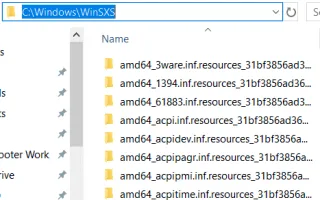Denne artikkelen er en oppsettguide med skjermbilder for de som leter etter en måte å organisere WinSxS-mappen i Windows 11.
Windows er det beste og mest populære stasjonære operativsystemet, men det har fortsatt mange feil. Windows er mindre optimalisert enn macOS, så det bruker mer lagring og ressurser.
Et problem som Windows-brukere ofte står overfor er utilstrekkelig lagringsplass. Det er mange måter å frigjøre lagringsplass på i Windows, som å avinstallere programmer, slette bilder og videoer osv., men hva om du vil utvide lagringsplassen uten å fjerne dine personlige filer?
I dette tilfellet kan du vurdere å rydde opp i WinSxS-mappen på Windows-systemet. Denne artikkelen beskriver WinSxS og hvordan du renser denne mappen.
Hva er WinSxS-mappen?
Windows Side by Side (WinSxS) er en mappe på systeminstallasjonsstasjonen. Det er her Windows lagrer gjenopprettingsfiler, filer som trengs for å installere oppdateringer og komponenter fra tidligere versjoner av Windows.
Dette er en veldig viktig mappe og hjelper deg å gå tilbake til en tidligere tilstand i tilfelle en programvarefeil. Fordi Windows ofte bruker denne WinSxS til å lagre nye filer, kan mappestørrelsen utvides over tid, noe som forårsaker lite diskplassproblemer.
Mappen ligger på systeminstallasjonsstasjonen. For eksempel, hvis C: er systeminstallasjonsstasjonen, kan du finne WinSxS-mappen i banen C:\Windows\WinSxS .
Når du åpner denne mappen, vil du se at filene er lagret flere steder på operativsystemet.
Nedenfor deler jeg hvordan du organiserer WinSxS-mappen i Windows 11. Fortsett å bla for å sjekke det ut.
Beste måten å redusere størrelsen på WinSxS-mappen
WinSxS kan og bør ikke slettes. Sletting av filer fra WinSxS-mappen kan svekke funksjonen til operativsystemet. I verste fall kan det hende at PC-en ikke engang starter opp.
Derfor er den beste måten å redusere størrelsen på WinSxS-mappen på å bruke det innebygde verktøyet for diskopprydding.
1. Reduser størrelsen på WinSxS-mappen via oppgaveplanleggeren
Først kan du bruke Task Scheduler for å redusere størrelsen på WinSxS-mappen i Windows 11.
- Først klikker du på Windows 11-søk og skriver inn oppgaveplanlegger . Åpne deretter Task Scheduler-appen fra listen over alternativer.
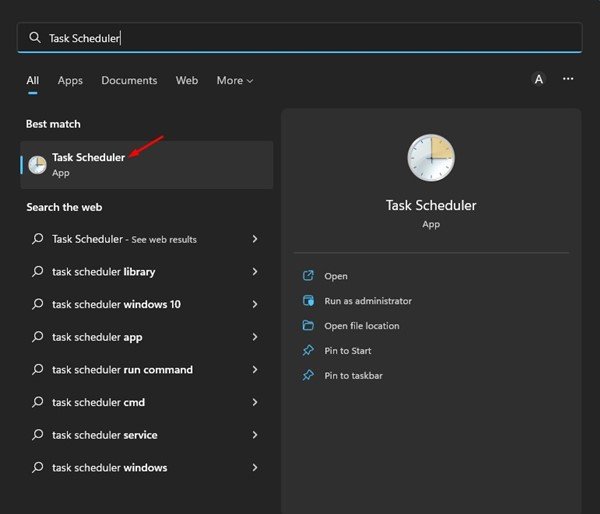
- Naviger til følgende bane i oppgaveplanleggeren.
Task Scheduler Library\Microsoft\Windows\Servicing\StartComponentCleanup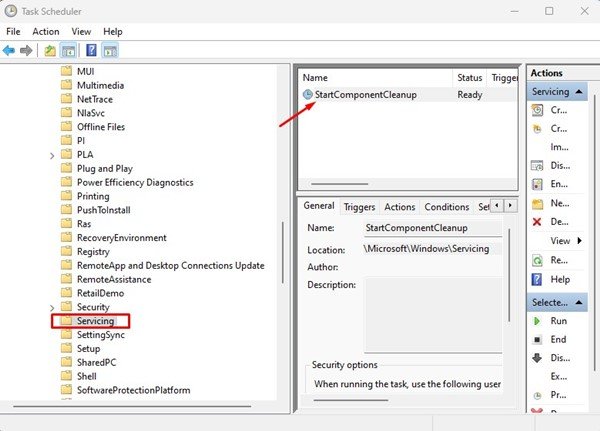
- I StartComponentCleanup klikker du på Kjør – knappen i delen Valgte .
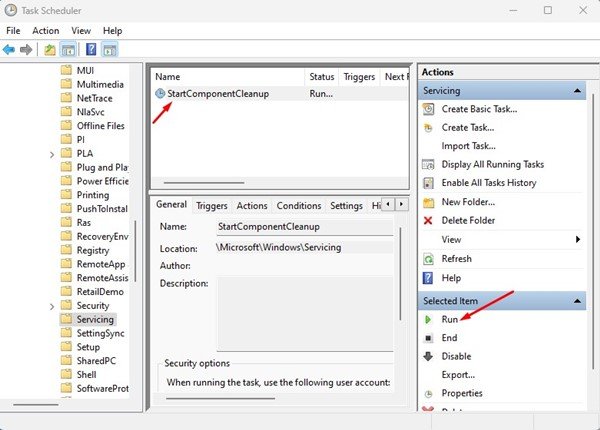
Dette vil starte StartComponentCleanup-verktøyet og redusere størrelsen på WinSxS-mappen.
2. Rengjør WinSxS ved hjelp av Diskoppryddingsverktøy
Du kan bruke Diskopprydding-verktøyet til å redusere størrelsen på WinSxS-mappen. Her er noen enkle trinn som deles nedenfor.
- Først åpner du Filutforsker i Windows 11. Høyreklikk på systeminstallasjonsstasjonen og velg Egenskaper. Alternativt kan du åpne Windows 11-søk og skrive diskopprydding. Åpne deretter Diskopprydding-verktøyet fra listen.
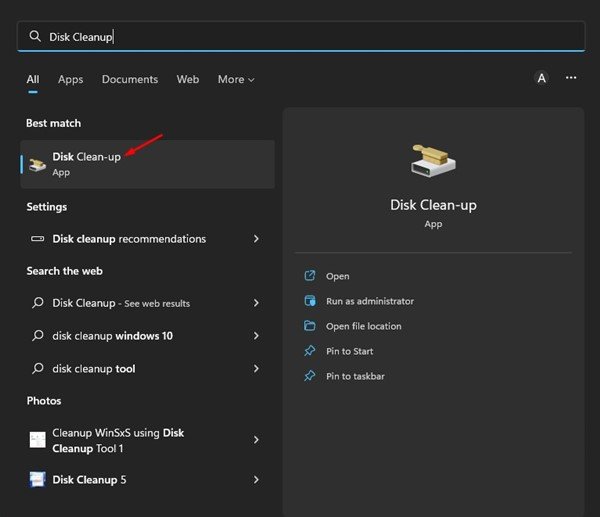
- Klikk på Diskopprydding-knappen i Lokale diskegenskaper. Hvis du bruker Diskopprydding-verktøyet, må du velge stasjonen du vil rense.
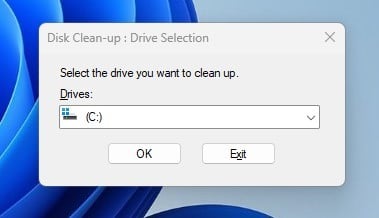
- Klikk på Rydd opp i systemfiler ved ledeteksten Diskopprydding .
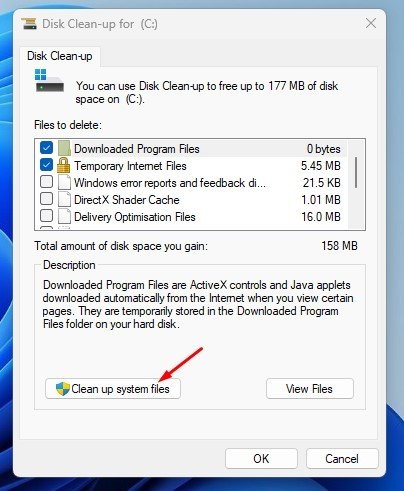
- Merk av for alle avmerkingsboksene og klikk på OK-knappen .
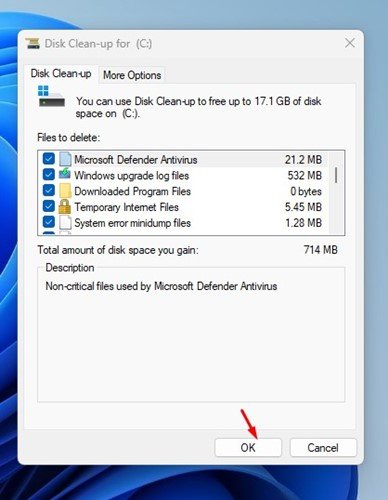
Dette oppsettet er fullført. Diskoppryddingsverktøyet kjører og renser alle unødvendige systemfiler.
3. Rengjør WinSxS-mappen via CMD
Du kan også bruke ledeteksten til å rense WinSxS-mappen. Du må følge noen få enkle trinn som er delt nedenfor.
- Klikk på Windows 11-søk og skriv ledetekst. Høyreklikk deretter på ledetekst og velg «Kjør som administrator» .
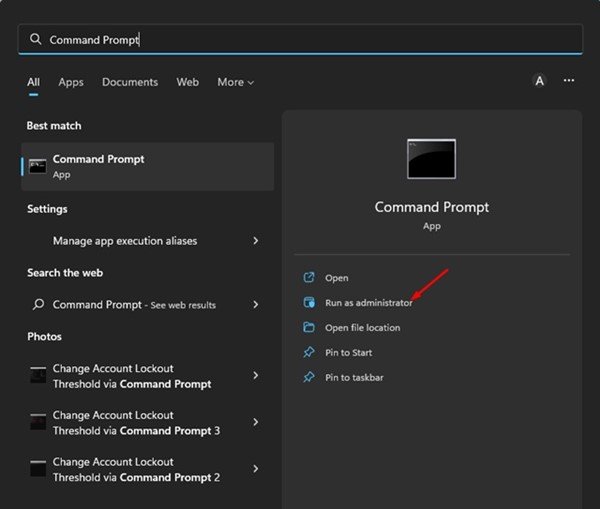
- Kjør følgende kommando ved ledeteksten:
DISM.exe /Online /Cleanup-Image /StartComponentCleanup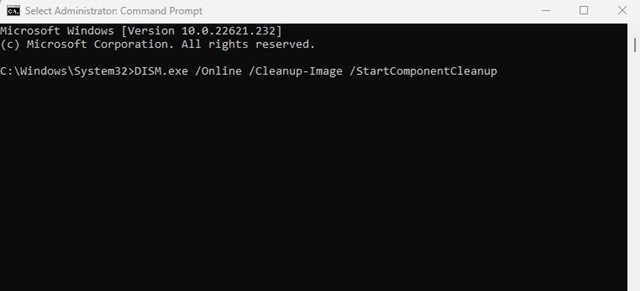
- Dette vil fjerne visse filgrupper fra WinSxS-mappen. For å rydde opp i eldre Windows-komponentversjoner, kjør følgende kommando:
DISM.exe /Online /Cleanup-Image /StartComponentCleanup /ResetBase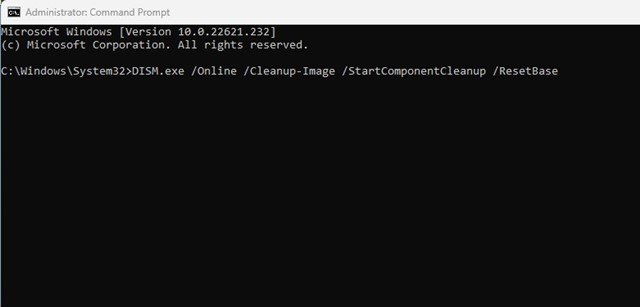
Dette oppsettet er fullført. Slik renser du WinSxS-mappen via ledetekst i Windows 11.
Ovenfor så vi på hvordan du organiserer WinSxS-mappen i Windows 11. Vi håper denne informasjonen har hjulpet deg med å finne det du trenger.